Sau bao nhiêu ngày chờ đợi, phía Nhà phát hành cũng đã cho ra mắt phiên bản beta của tựa game bom tấn Pokemon Unite. Nếu bạn là một người yêu thích bộ truyện cũng như phiên bản trò chơi này, thì không thể bỏ lỡ bài viết sau đây. Mình sẽ hướng dẫn bạn 2 cách tải, cài đặt Pokemon Unite để chơi và trải nghiệm game sớm nhé! Cùng mình bắt đầu thôi nào!
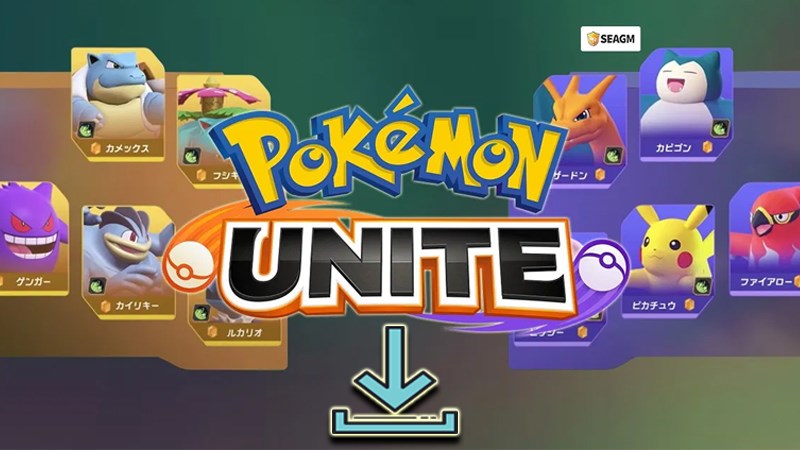
Hướng dẫn 2 cách tải sớm, cài đặt chơi game Pokemon Unite
Xem thêm: Cách tải game pokemon unite
I. Sơ lược game Pokemon Unite
Vào giữa năm 2020, khi phía TiMi Studios của Tencent và The Pokemon Company chính thức hé lộ những hình ảnh đầu tiên về phiên bản trò chơi lần này, cộng đồng game thủ và những người yêu thích bộ truyện đã không khỏi háo hức mong đợi ngày được trải nghiệm.

Pokemon Unite là tựa game MOBA có lối chơi tương tự như Liên Minh Huyền Thoại và DOTA 2
Theo lời giới thiệu từ Nhà phát hành, Pokemon Unite là tựa game MOBA có lối chơi tương tự như Liên Minh Huyền Thoại và DOTA 2. Bước vào game, bạn sẽ tham gia vào đấu trường gồm 10 người chơi chia làm 2 đội so tài, thi đấu với nhau trên 1 bản đồ có 3 đường. Ngoài thi đấu, bạn còn có thể thực hiện các nhiệm vụ, thông qua các sự kiện khác nhau để sở hữu và huấn luyện những chú Pokemon huyền thoại như Charizard, Squirtle,… trở nên mạnh mẽ hơn.
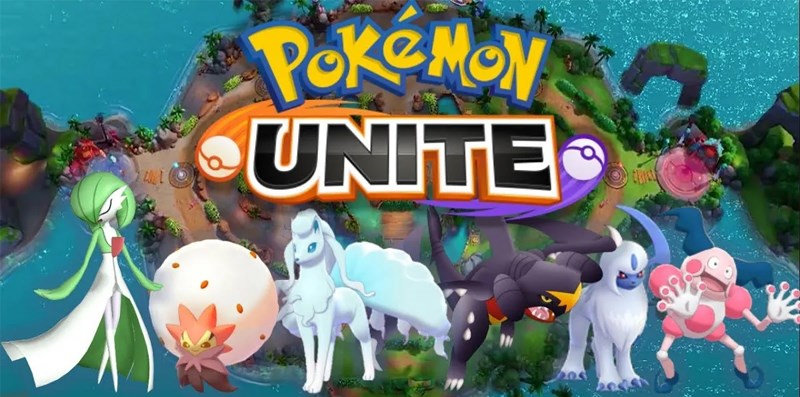
Thông qua các nhiệm vụ, sự kiện khác nhau để sở hữu và huấn luyện những chú Pokemon huyền thoại trở nên mạnh mẽ hơn
Đặc biệt, tựa game Pokemon Unite sẽ được phát hành miễn phí không chỉ trên nền tảng Nintendo Switch, mà còn cho các dòng điện thoại chạy hệ điều hành Android, iOS. Đồng thời, game cũng hỗ trợ chơi chéo giữa các nền tảng này. Với những thông tin được công bố trên, Pokemon Unite hiển nhiên trở thành một trong những game mobile được mong đợi nhất 2021!
II. 2 cách tải Pokemon Unite
1. Tải trực tiếp
Bước 1: Click chọn link tải Pokemon Unite APK tại đây.
Bước 2: Sau đó đợi tải về và xem cách cài đặt game ở mục III bên dưới nhé!
2. Chuyển vùng CH Play sang Canada
Hướng dẫn nhanh:
- Cài đặt ứng dụng Panda VPN > Chuyển vùng VPN sang Canada > Nhấn giữ ứng dụng CH Play > Chọn Thông tin ứng dụng > Chọn mục Lưu trữ > Chọn Xóa dữ liệu > Nhấn chọn OK.
- Mở ứng dụng CH Play > Chọn Phương thức thanh toán > Thêm thẻ thanh toán quốc tế của bạn > Trở về giao diện chính.
- Tìm kiếm game Pokemon Unite > Nhấn chọn Đăng ký trước > Chọn Cài đặt khi ứng dụng phát hành > Nhấn chọn Cài đặt và chờ đợi game tải về nhé!
Hướng dẫn chi tiết:
Bước 1: Tìm kiếm và cài đặt ứng dụng Panda VPN.
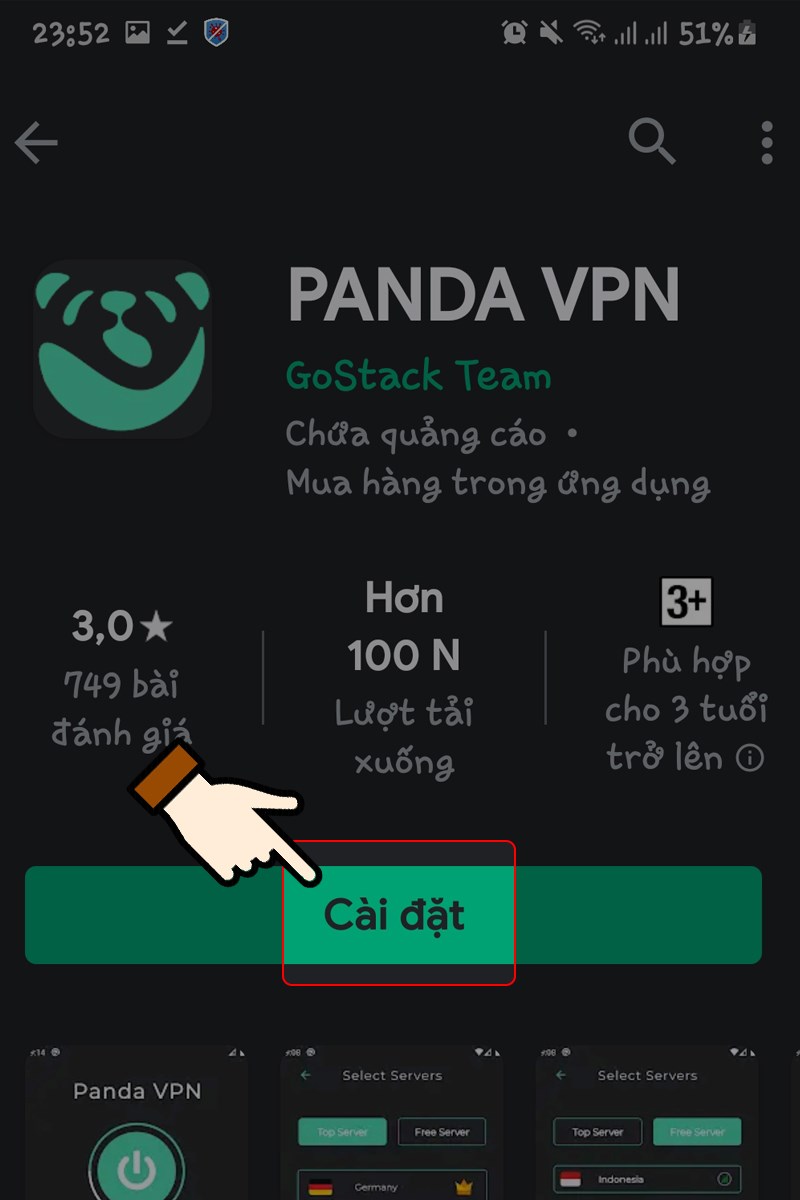
Cài đặt ứng dụng Panda VPN
Bước 2: Mở app Panda VPN > Nhấn chọn Free Server > Chọn quốc gia Canada và kết nối VPN.

Nhấn chọn Free Server > Chọn quốc gia Canada
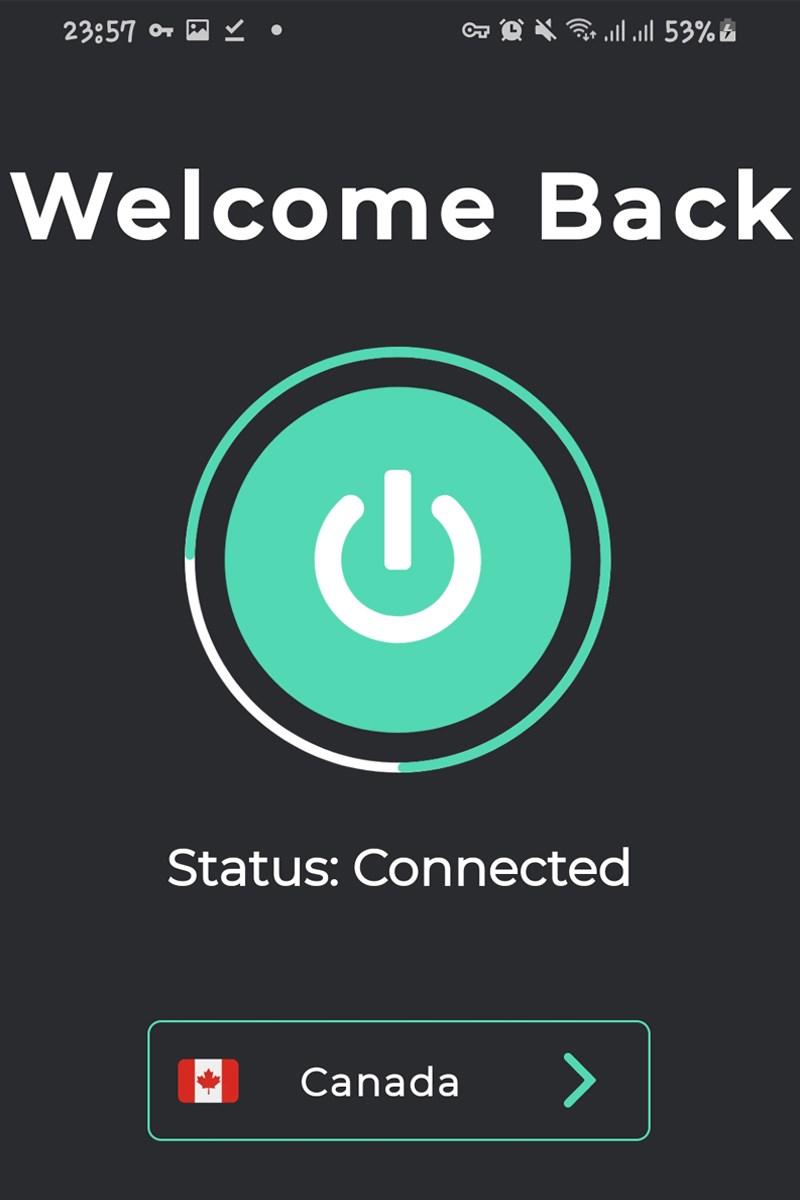
Giao diện ứng dụng sau khi đã chuyển đổi VPN thành công
Bước 3: Sau đó, bạn nhấn giữ ứng dụng CH Play > Chọn Thông tin ứng dụng.
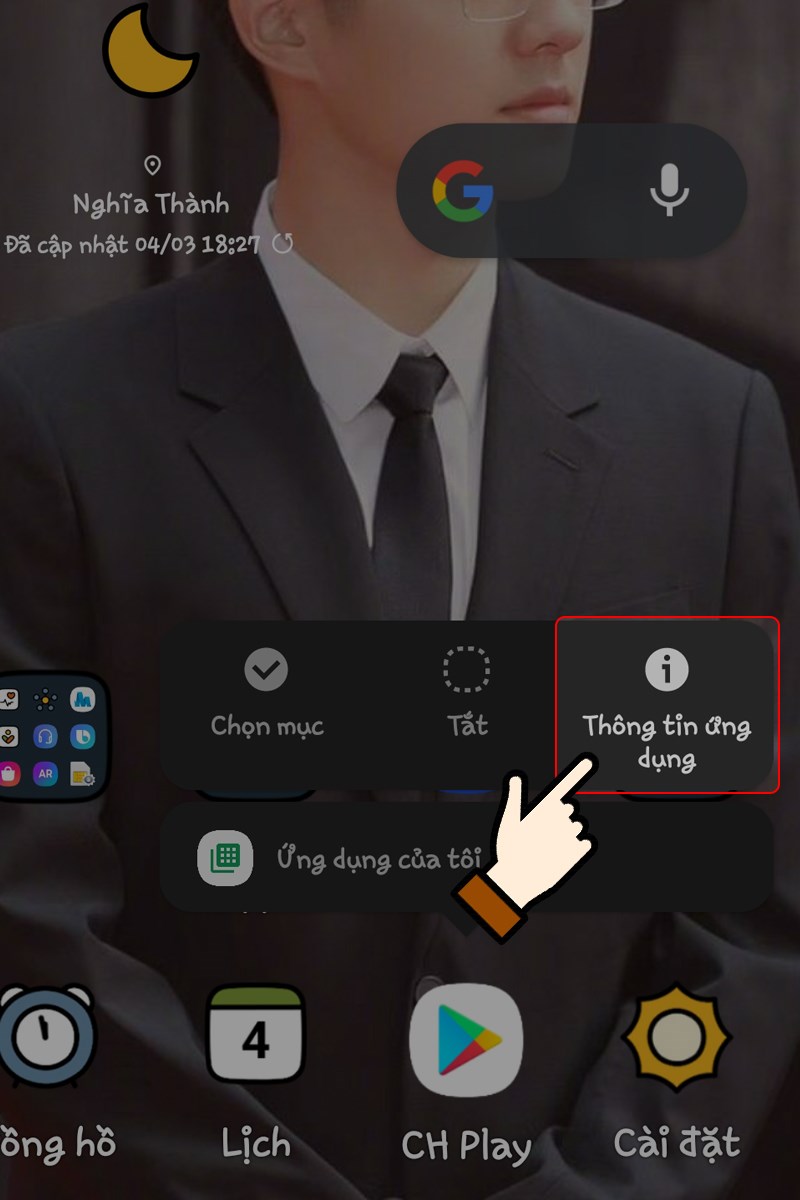
Nhấn giữ ứng dụng CH Play > Chọn Thông tin ứng dụng
Bước 4: Bạn nhấn chọn mục Lưu trữ.
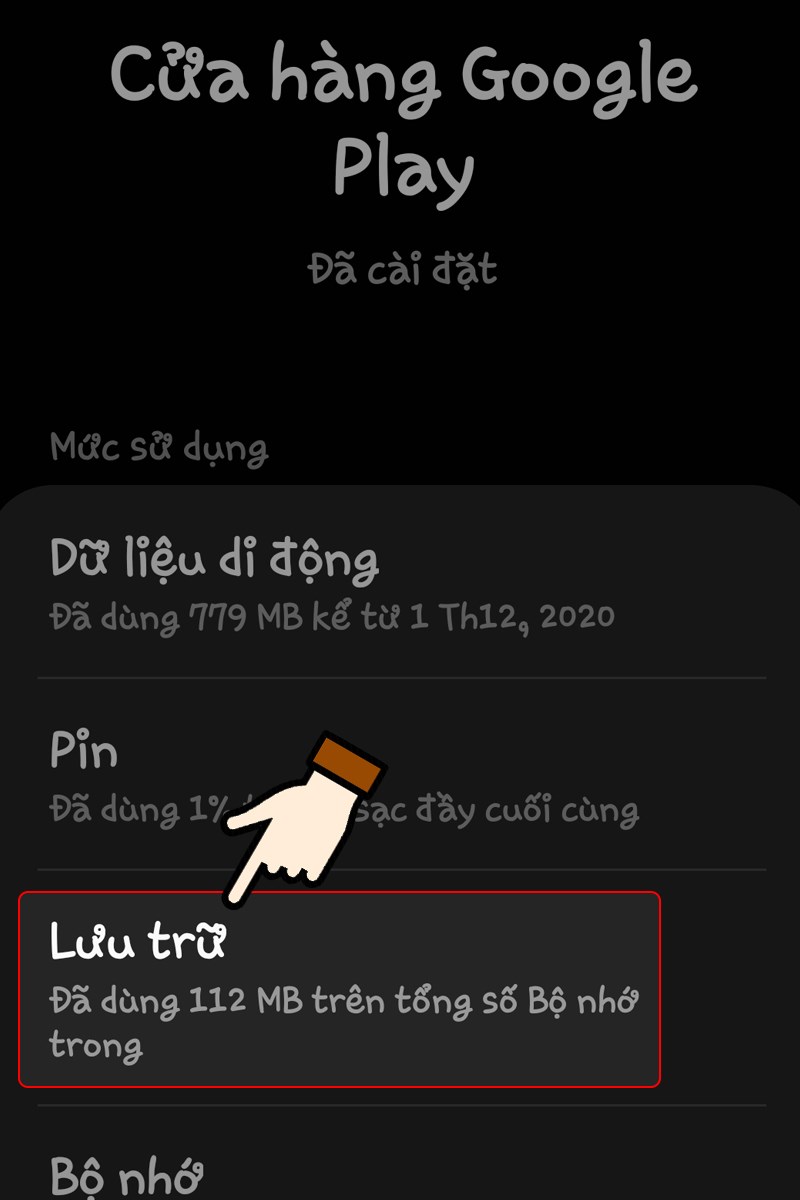
Nhấn chọn mục Lưu trữ
Bước 5: Tiếp đến chọn Xóa dữ liệu ở góc trái phía dưới màn hình > Nhấn chọn OK.
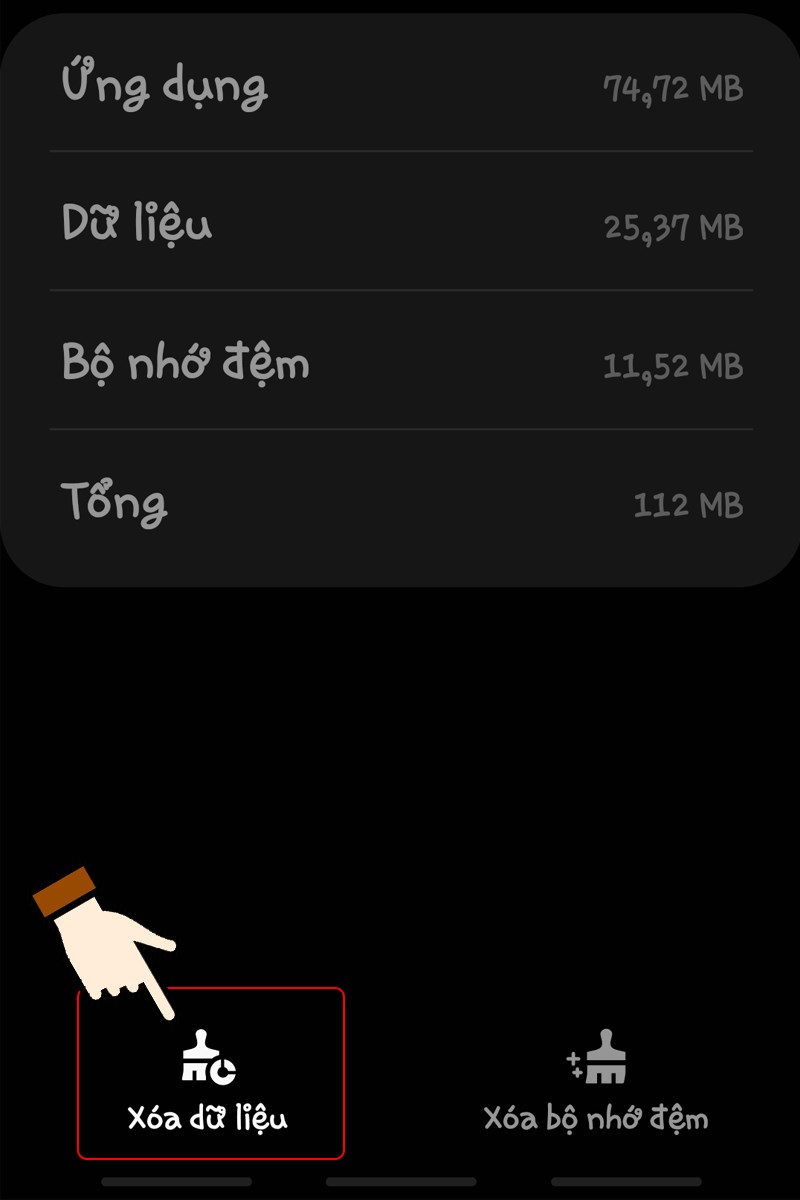
Chọn Xóa dữ liệu ở góc trái phía dưới màn hình
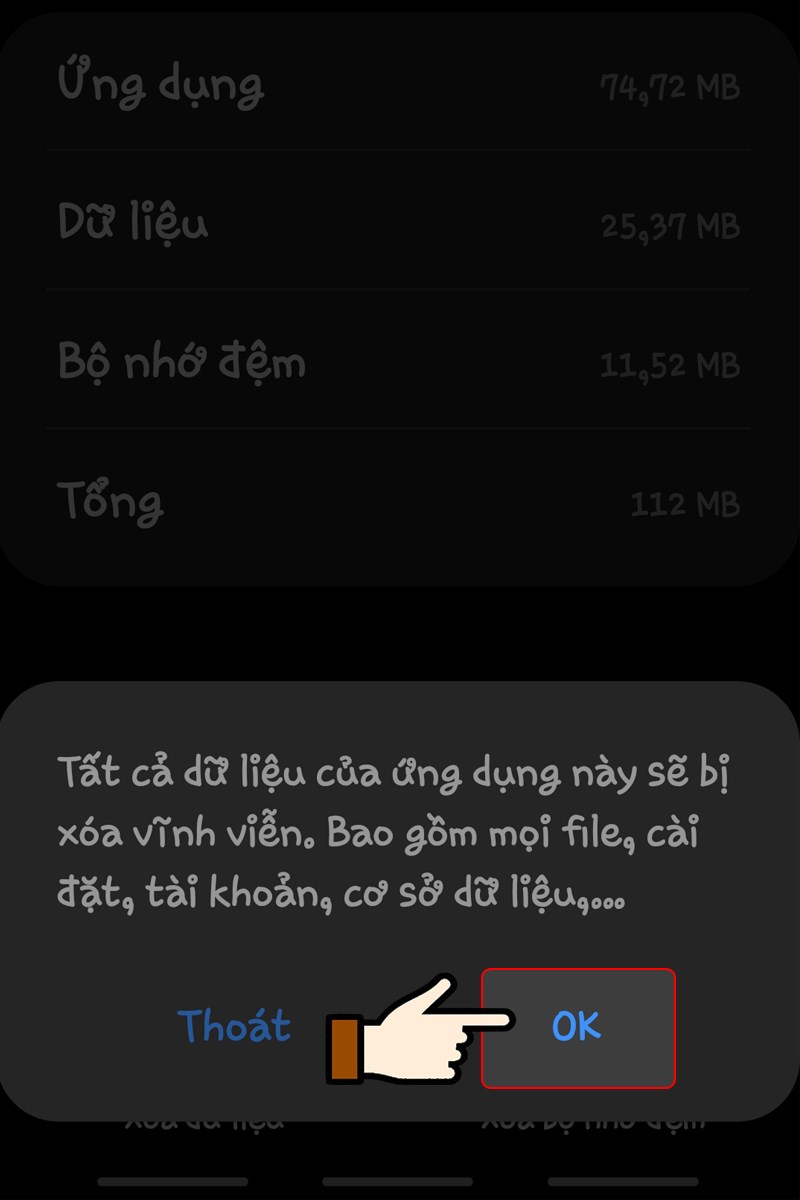
Nhấn chọn OK
Bước 6: Mở ứng dụng CH Play > Chọn Phương thức thanh toán > Thêm thẻ thanh toán quốc tế của bạn.
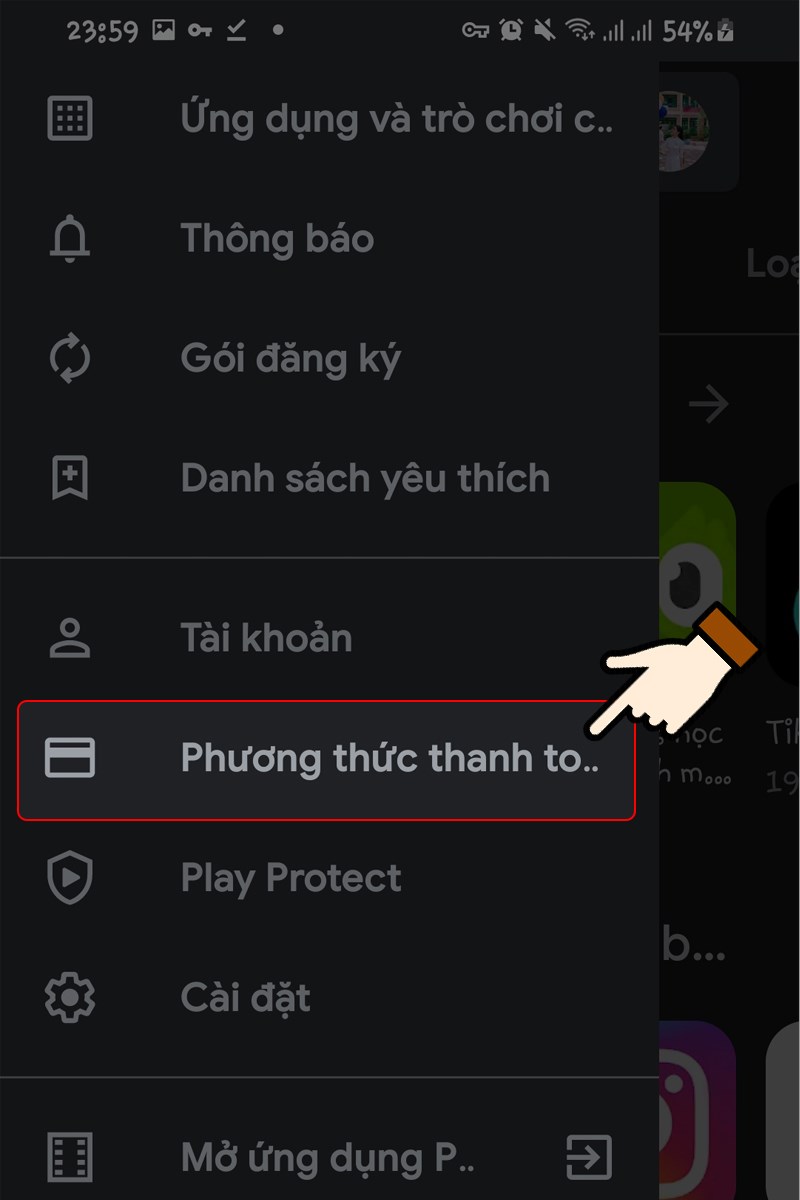
Mở ứng dụng CH Play > Chọn Phương thức thanh toán
Bước 7: Tìm kiếm game Pokemon Unite > Nhấn chọn Đăng ký trước.
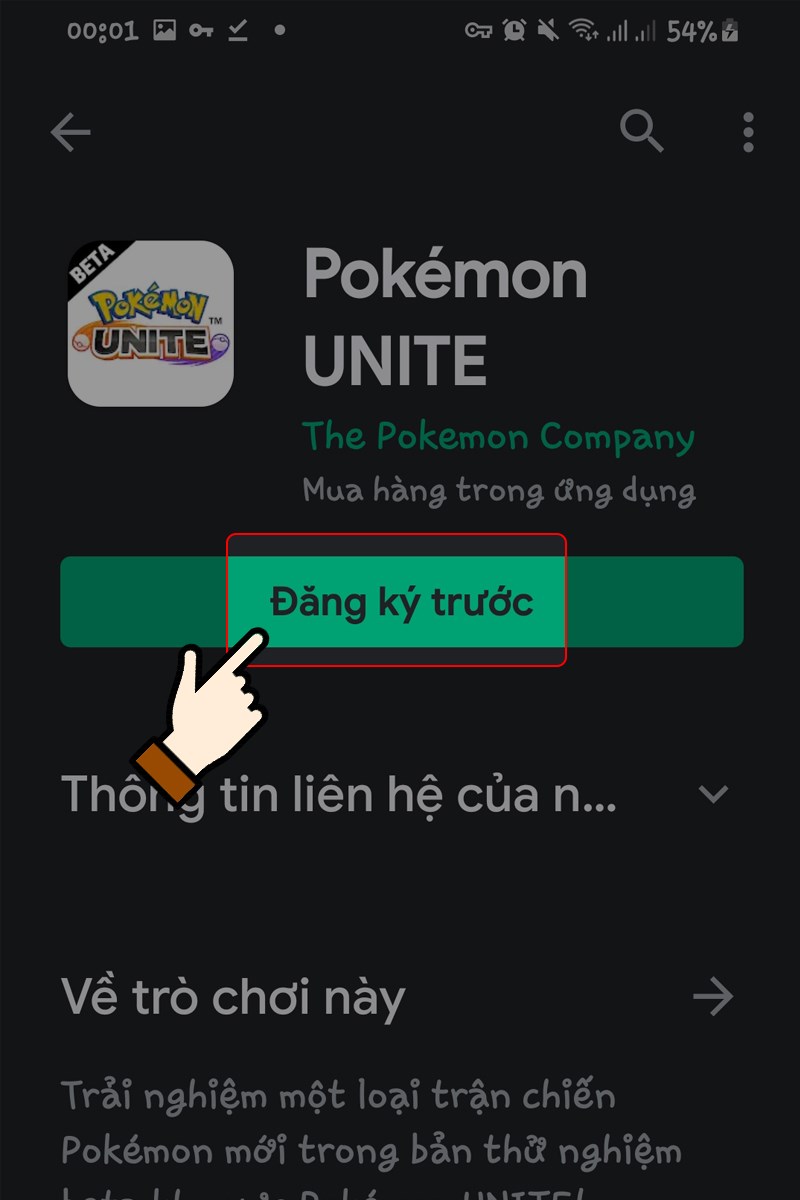
Tìm kiếm game Pokemon Unite > Nhấn chọn Đăng ký trước
Bước 8: Tiếp đến, bạn nhấn chọn Cài đặt khi ứng dụng phát hành.
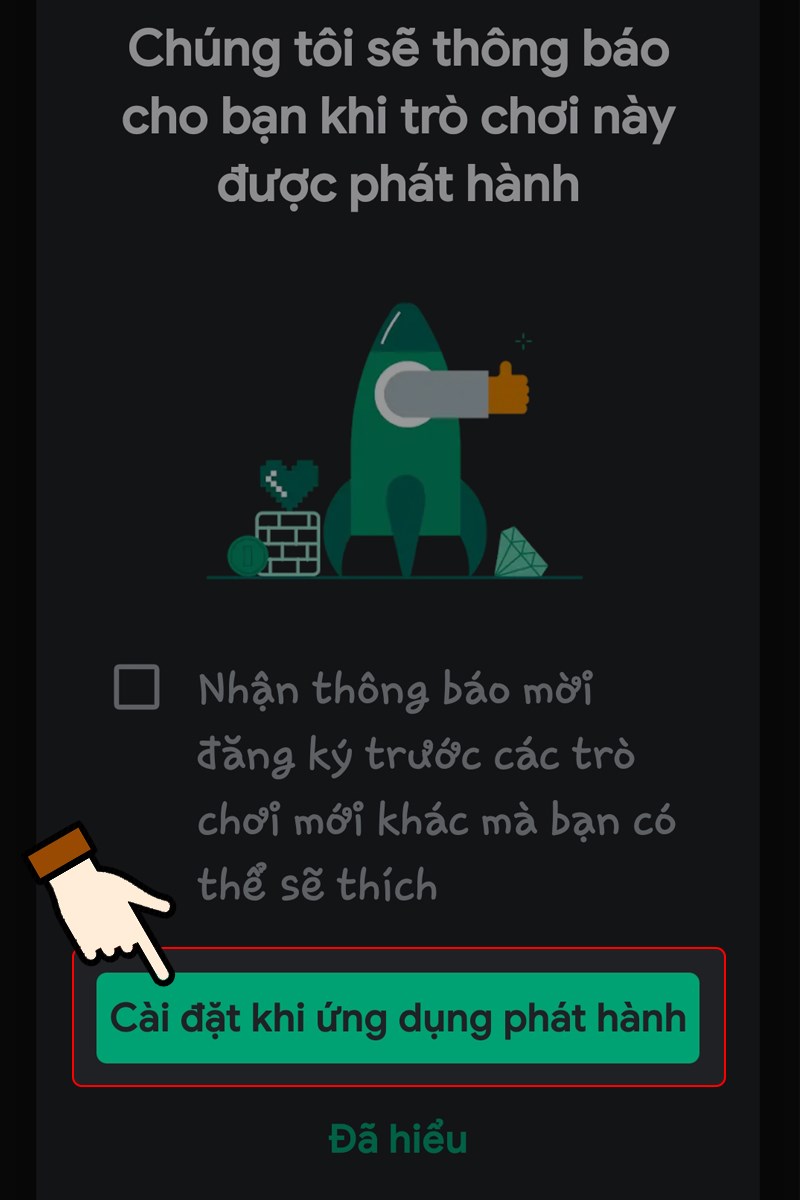
Nhấn chọn Cài đặt khi ứng dụng phát hành
Tham khảo thêm: TOP 7 phần mềm kiểm tra, đánh giá hiệu năng máy tính tốt nhất hiện nay
Bước 9: Cuối cùng, bạn nhấn chọn Cài đặt và chờ đợi game tải về để trải nghiệm sớm nhé!
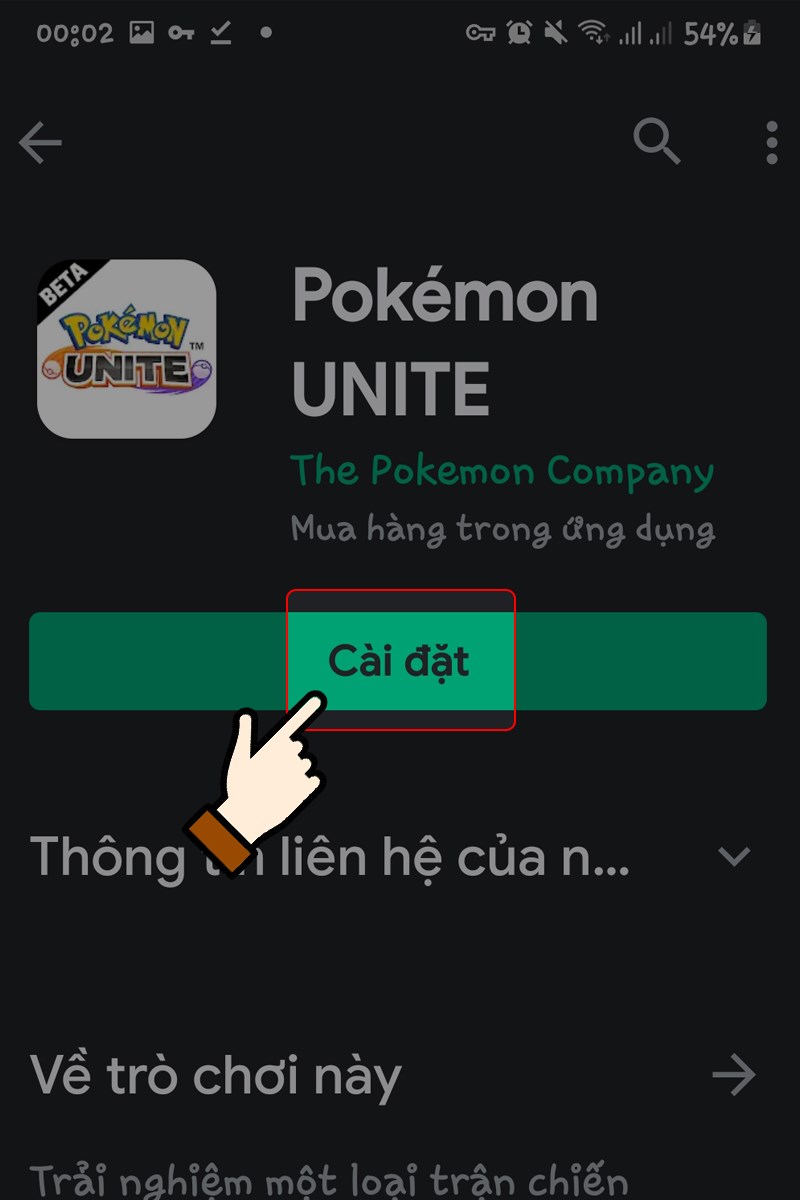
Nhấn chọn Cài đặt và chờ đợi game tải về máy
III. Cách cài đặt file APK Pokemon Unite
1. Hướng dẫn nhanh
- Cài đặt ứng dụng X-plore File Manager > Truy cập vào ứng dụng > Nhấn chọn thư mục Download tại Bộ nhớ trong > Chọn mục Pokemon Unite.zip > Nhấn chọn file Pokemon Unite.apk > Chọn Cài đặt.
- Kéo sang tab phía bên phải > Chọn thư mục Android tại Bộ nhớ trong > Nhấn chọn thư mục obb > Chuyển lại sang tab bên trái > Tích chọn file Pokemon Unite.apk > Nhấp chọn mục Sao chép > Nhấn chọn OK > Mở game Pokemon Unite và trải nghiệm ngay thôi nào!
2. Hướng dẫn chi tiết
Bước 1: Tìm kiếm và cài đặt ứng dụng X-plore File Manager.
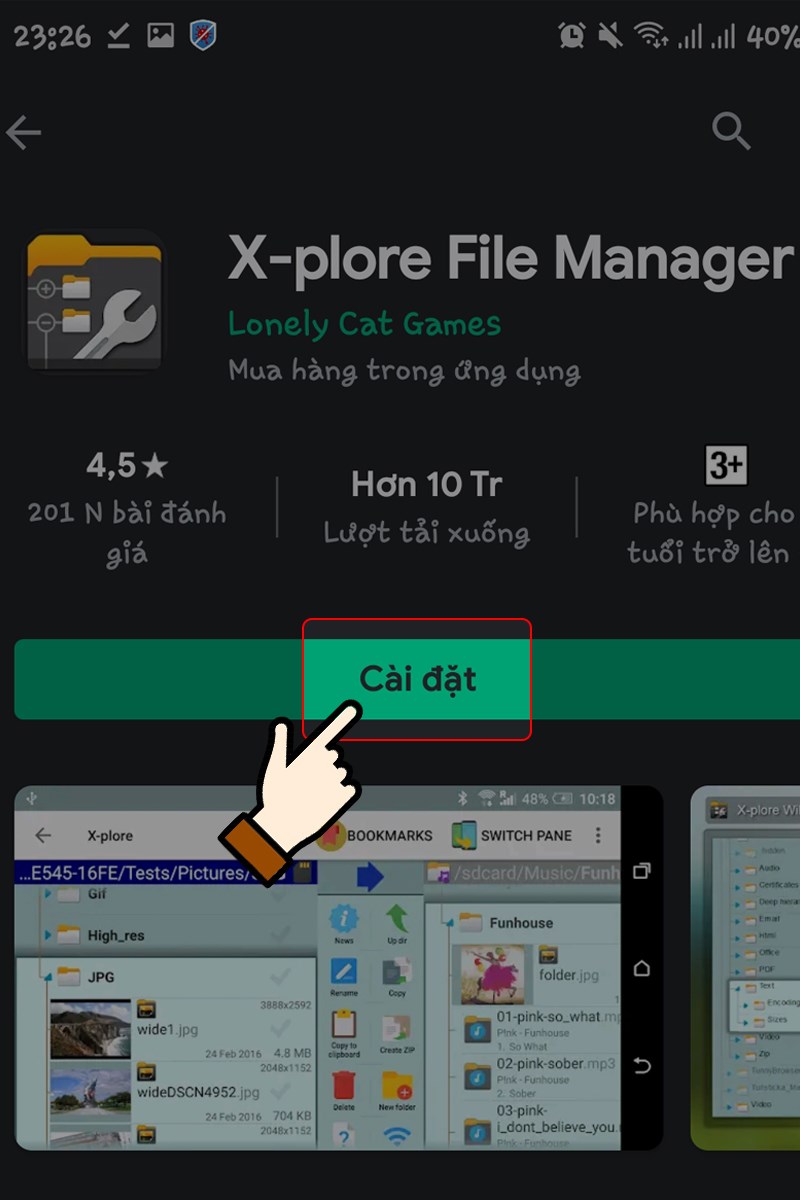
Cài đặt ứng dụng X-plore File Manager.
Bước 2: Truy cập vào ứng dụng > Nhấn chọn thư mục Download tại Bộ nhớ trong.
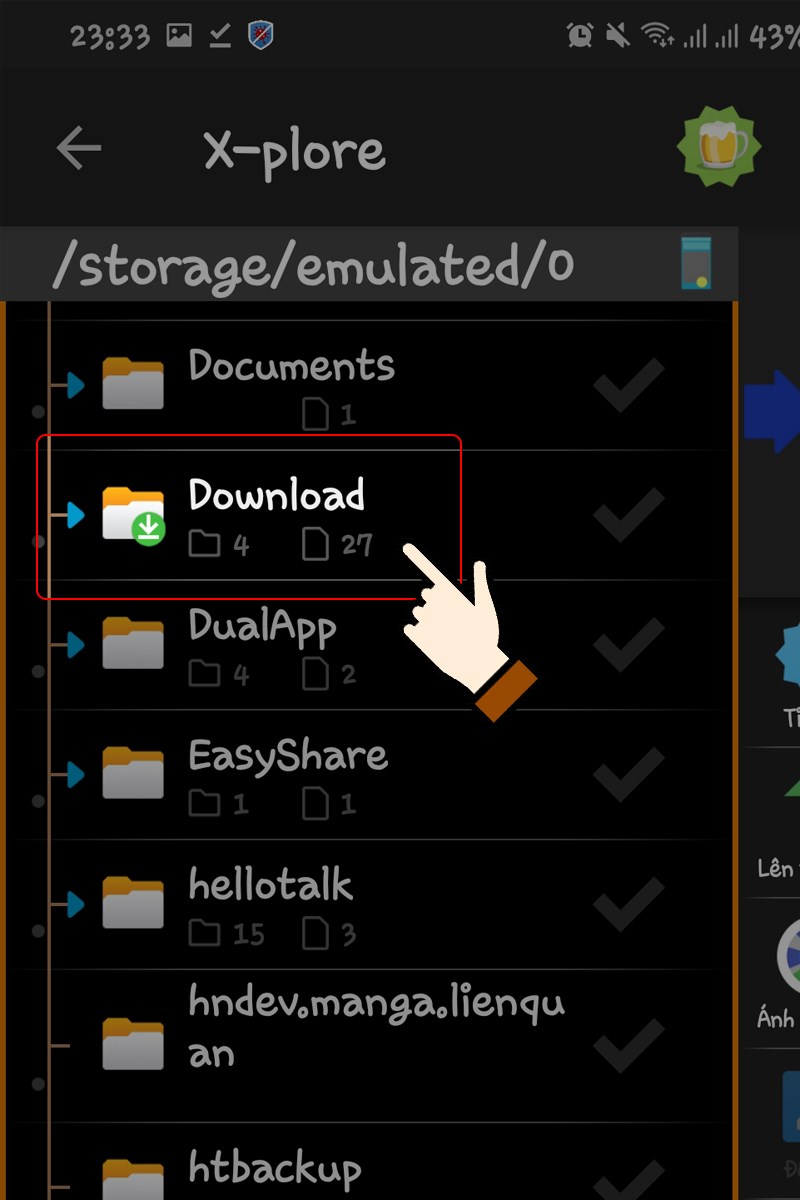
Nhấn chọn thư mục Download tại Bộ nhớ trong
MUA NGAY ĐIỆN THOẠI CHƠI GAME POKEMON UNITE TỐT NHẤT
Bước 3: Tiếp đến, bạn chọn mục Pokemon Unite.zip > Nhấn chọn file Pokemon Unite.apk.
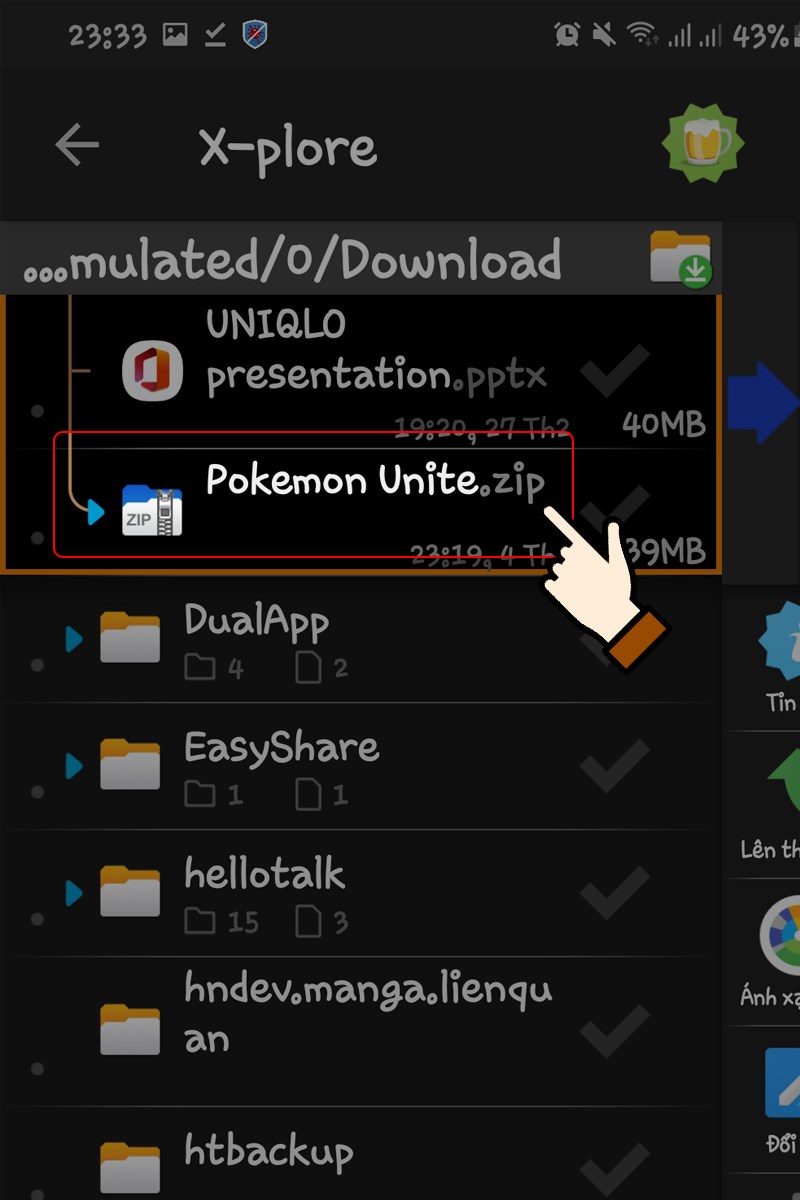
Chọn mục Pokemon Unite.zip
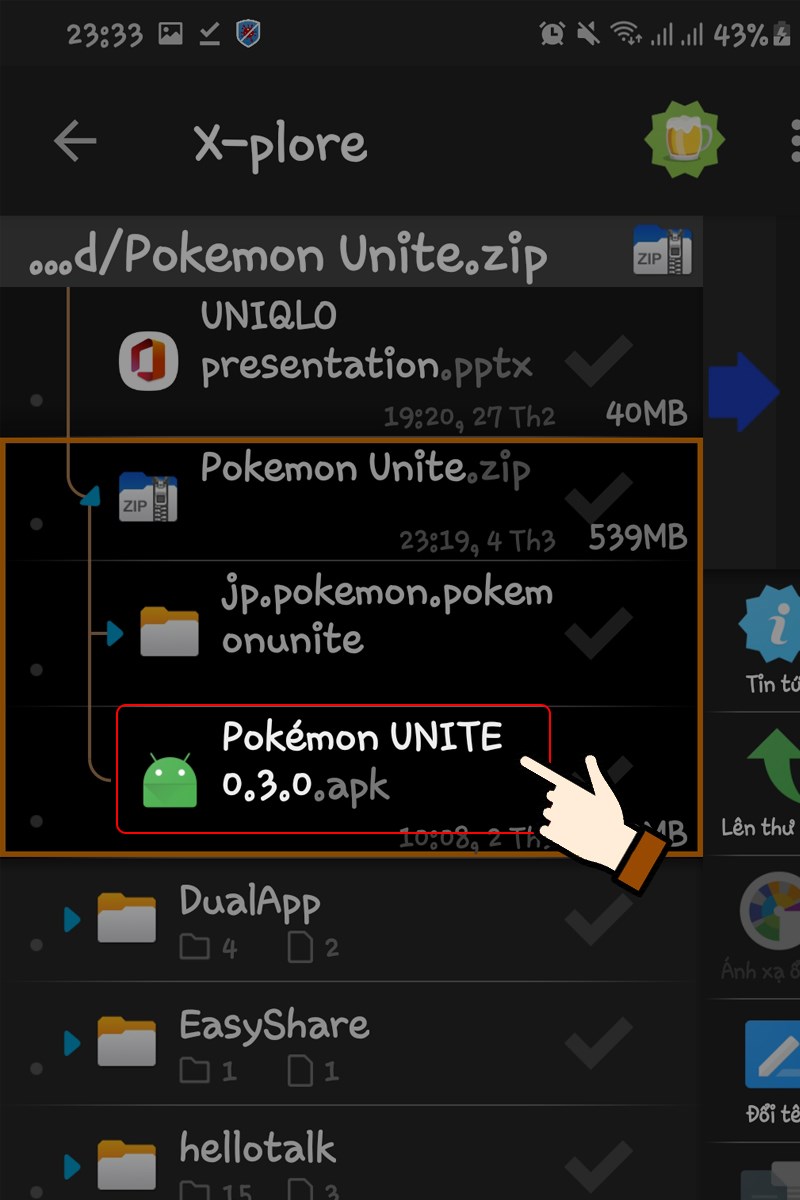
Nhấn chọn file Pokemon Unite.apk
Bước 4: Trên màn hình hiển thị thông báo, bạn nhấn chọn Cài đặt.
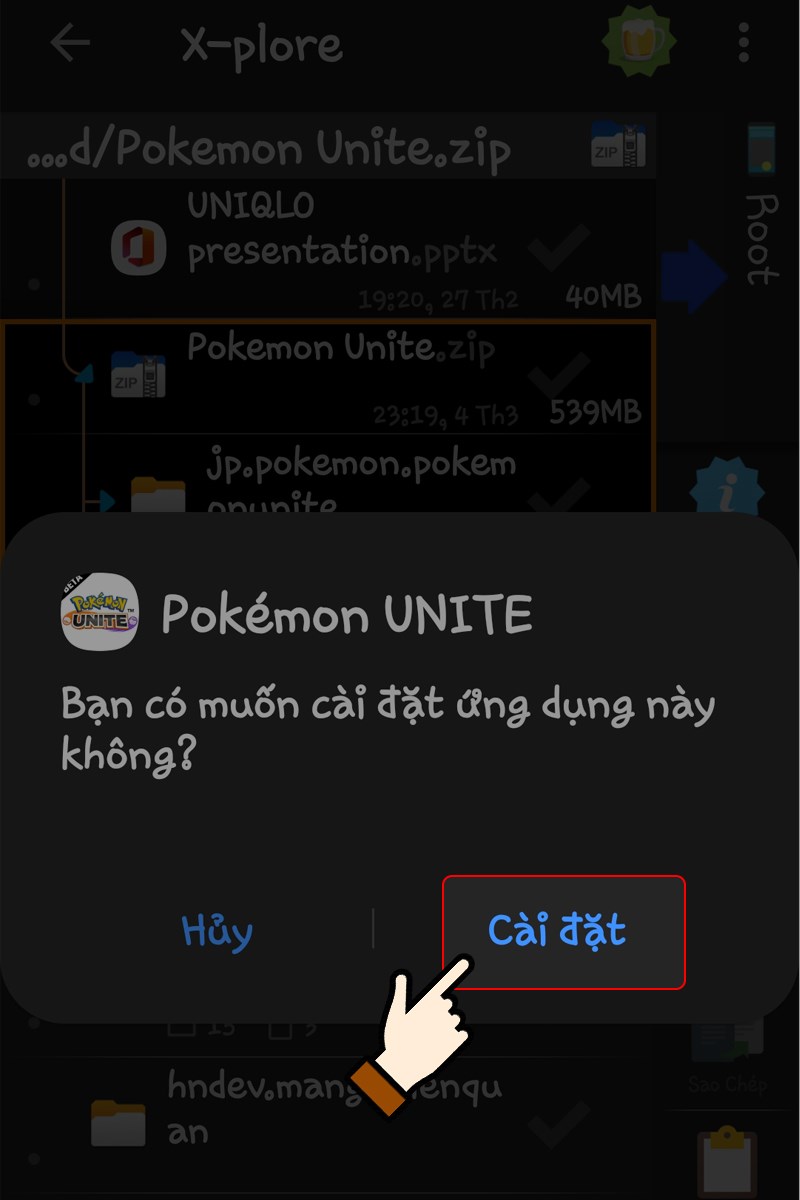
Nhấn chọn Cài đặt để cài game vào điện thoại của bạn
Bước 4: Sau đó, bạn kéo sang tab phía bên phải > Chọn thư mục Android tại Bộ nhớ trong.
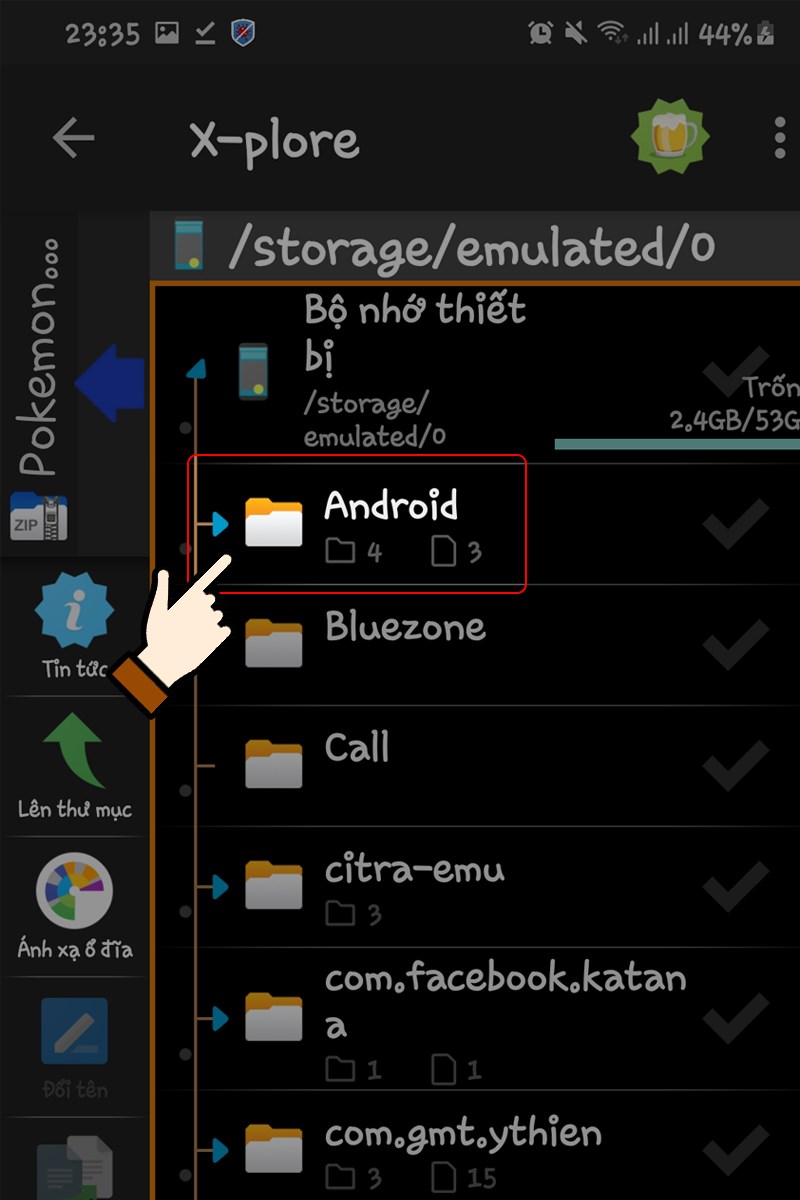
Kéo sang tab phía bên phải > Chọn thư mục Android tại Bộ nhớ trong
Bước 5: Tìm và nhấn chọn thư mục obb.
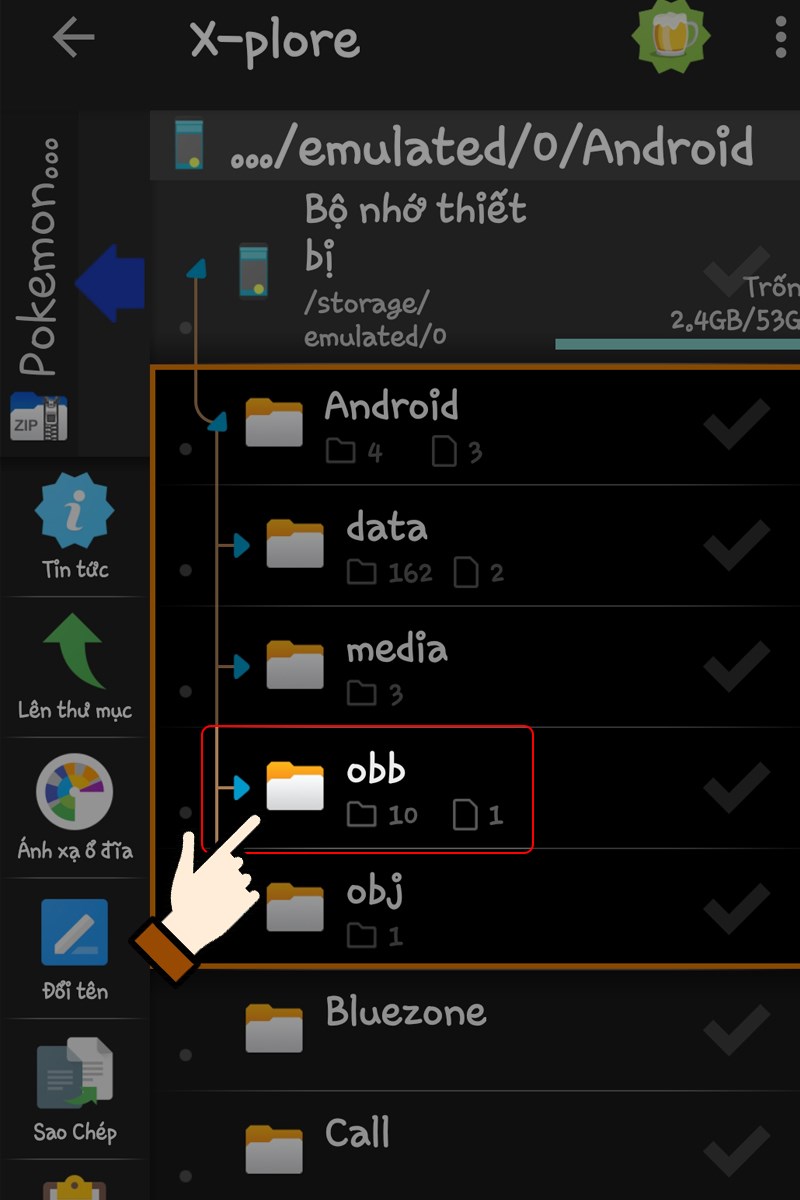
Tìm và nhấn chọn thư mục obb
Bước 6: Lúc này, bạn chuyển lại sang tab bên trái > Tích chọn file Pokemon Unite.apk.
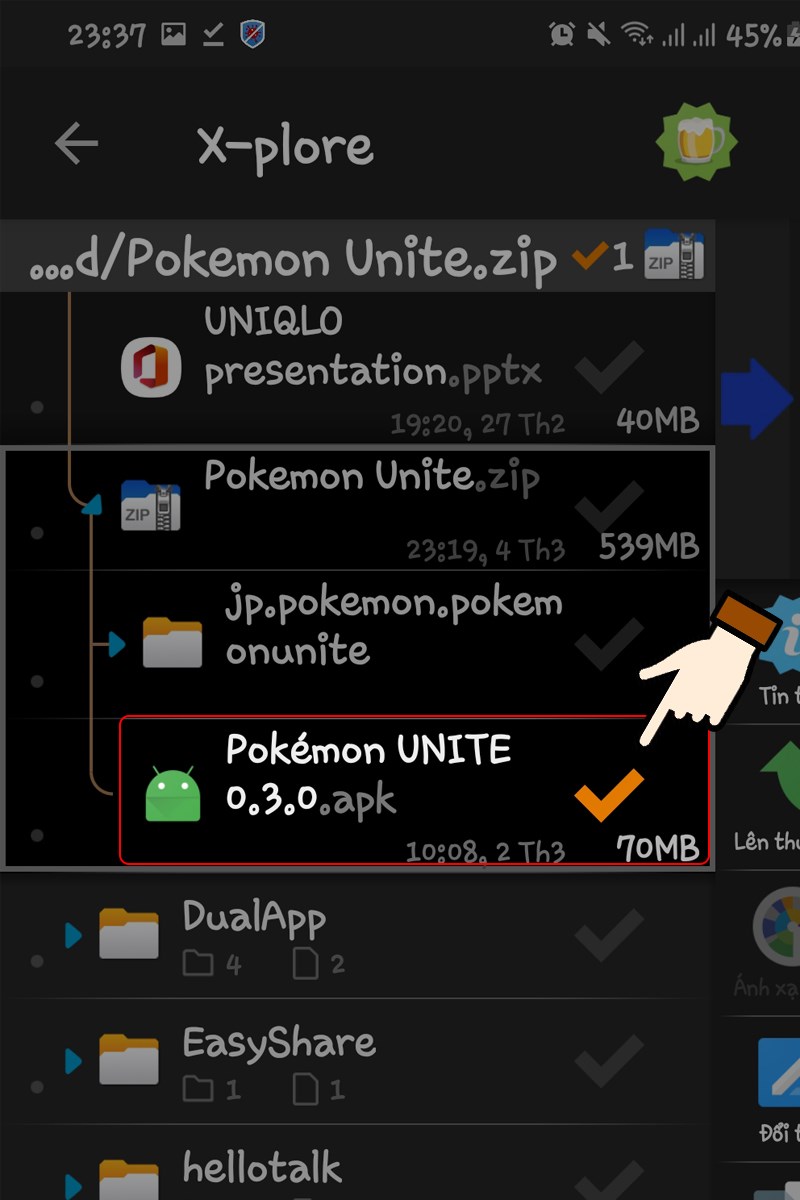
Chuyển lại sang tab bên trái > Tích chọn file Pokemon Unite.apk
Bước 7: Tiếp tục nhấp chọn mục Sao chép > Nhấn chọn OK để dán file sang thư mục obb.
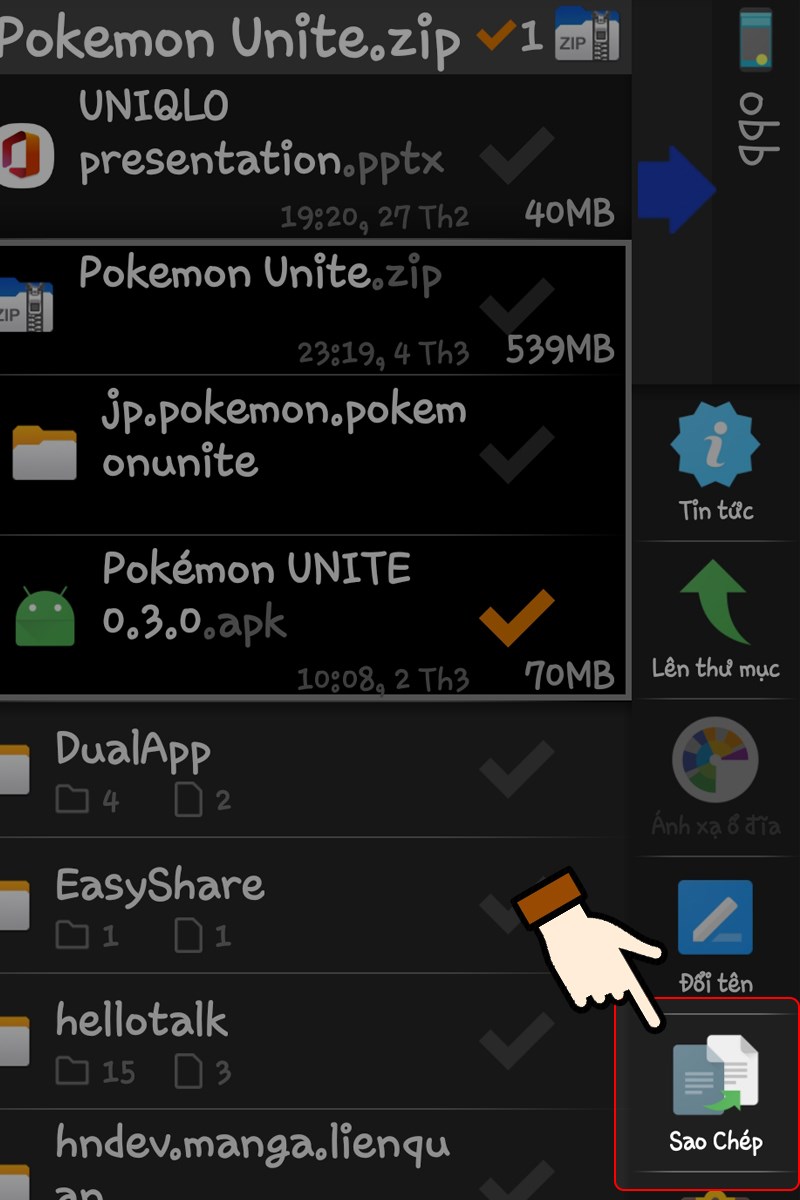
Nhấp chọn mục Sao chép phía bên phải màn hình

Nhấn chọn OK để dán file sang thư mục obb
Bước 8: Cuối cùng bạn trở về màn hình chính, mở game Pokemon Unite và trải nghiệm ngay thôi nào!
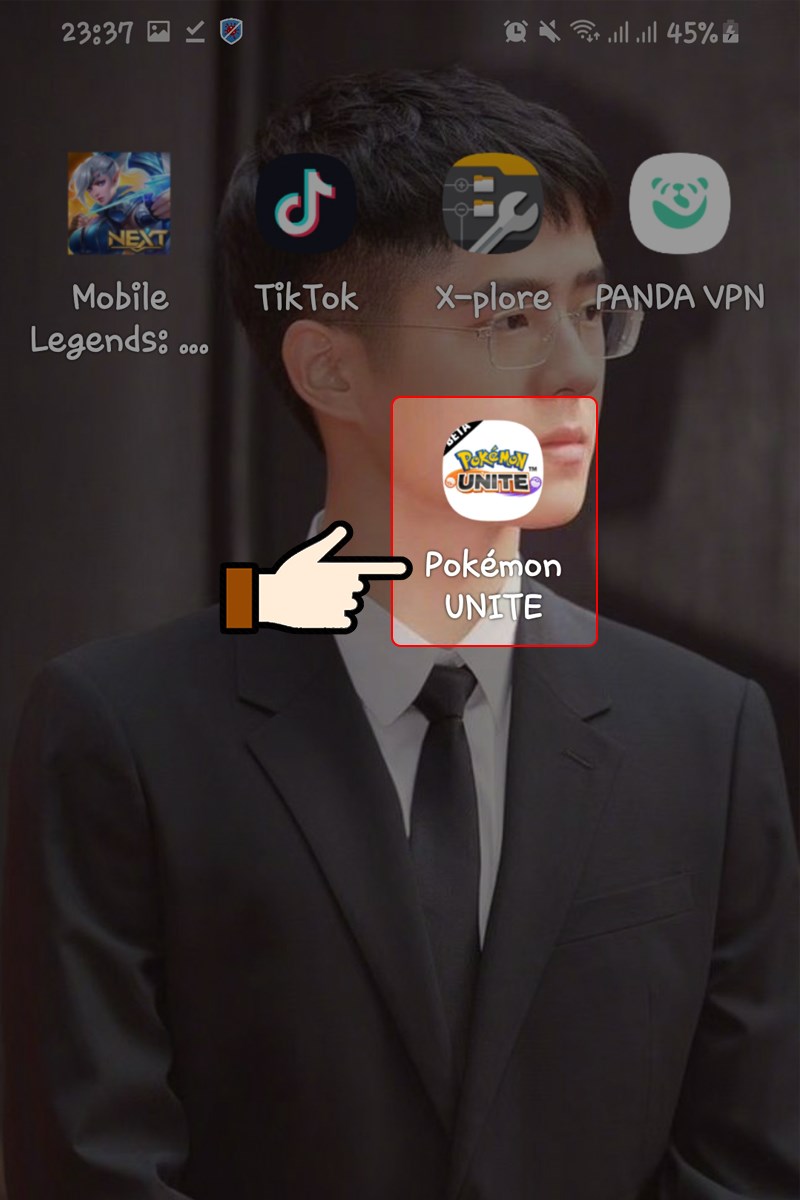
Mở game Pokemon Unite và trải nghiệm ngay
IV. Cách tải Pokemon Unite trên iOS
1. Hướng dẫn nhanh
Vào App Store > Chọn biểu tượng tài khoản ở góc trên bên phải > Chọn tên tài khoản > Chọn Quốc gia/Vùng > Chọn Thay Đổi Quốc Gia hoặc Vùng > Chọn quốc gia muốn chuyển là Singapore > Nhập các thông tin yêu cầu > Nhấn Next > Chọn Đồng ý 2 lần > Nhấn Xong.
Vào App Store tìm kiếm game Pokemon Unite và nhấn get để tải game> Khi vào game cập nhật gói tài nguyên ban đầu > Sau đó nhấn start để vào game nhé.
2. Hướng dẫn chi tiết
Bước 1: Tại giao diện App Store bạn nhấn vào biểu tượng cá nhân.
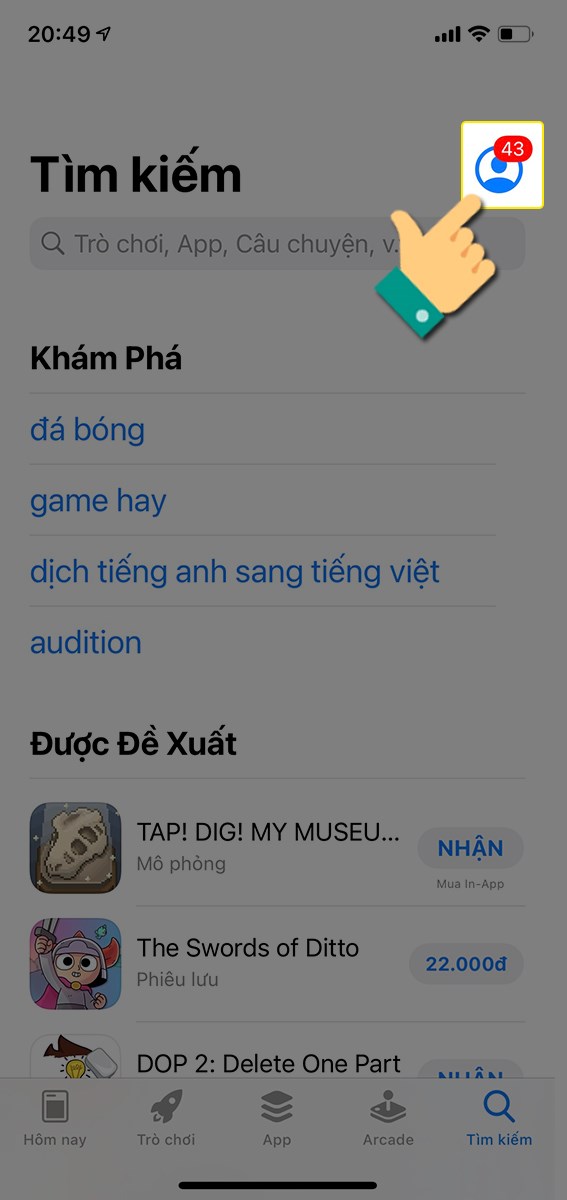
Chọn biểu tượng cá nhân
Bước 2: Tiếp theo bạn chọn vào mục tài khoản.
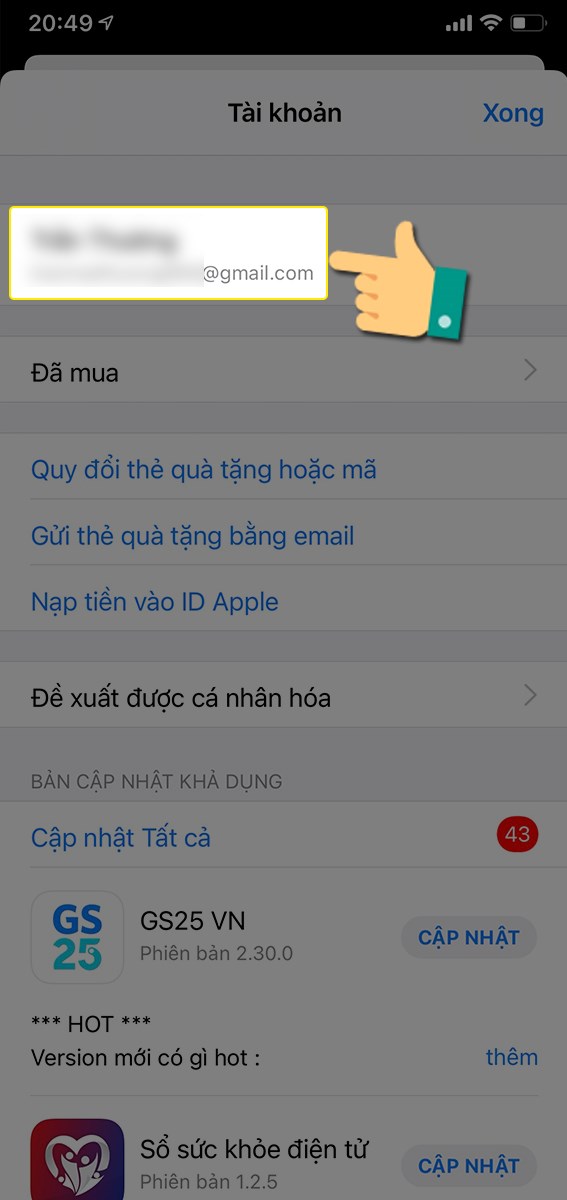
Tham khảo thêm: Tải Game Attack On Titan 2 Full Cho PC [Đã TEST OK]
Chọn tài khoản
Bước 3: Chọn vào mục quốc gia/vùng.
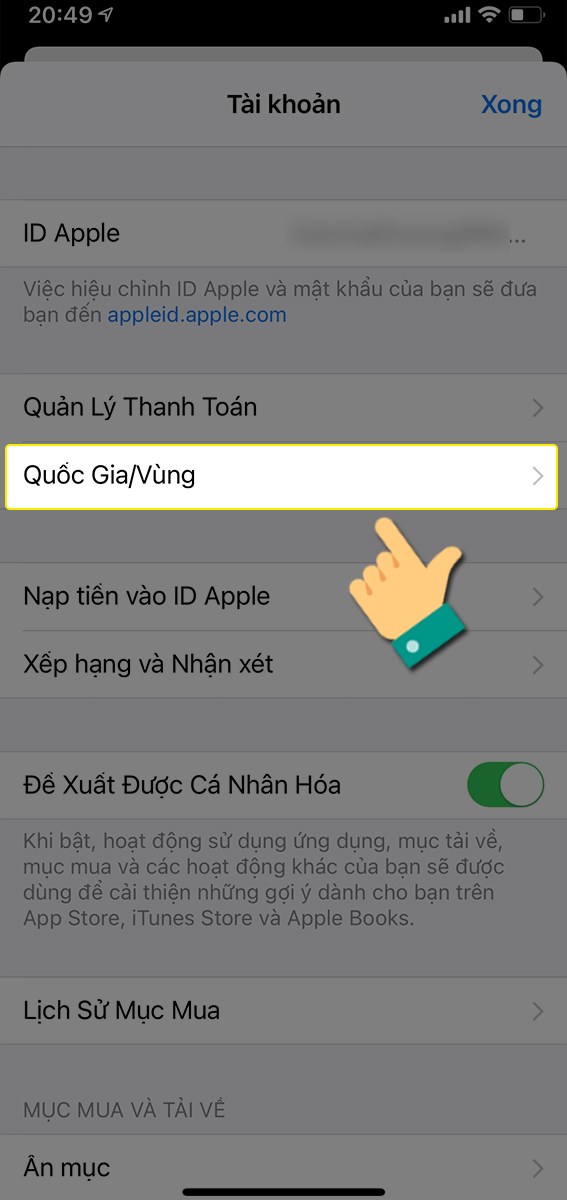
Quốc gia/ mã vùng
Bước 4: Tiếp theo là chọn thay đổi quốc gia hoặc vùng.
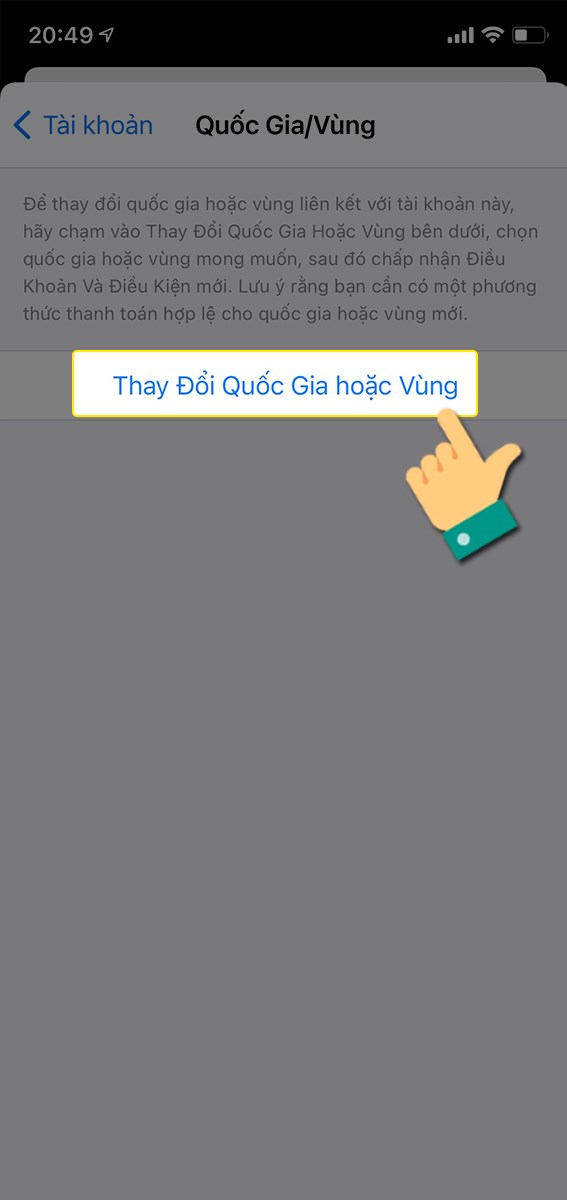
Chọn thay đổi quốc gia
Bước 5: Game đang hỗ trợ ở Singapore, nên trong danh sách bên dưới bạn chọn vùng là Singapore nhé.

Chọn Singapore
Bước 6: Khi thông báo về điều khoản bạn nhấn đồng ý trong phần điều khoản.
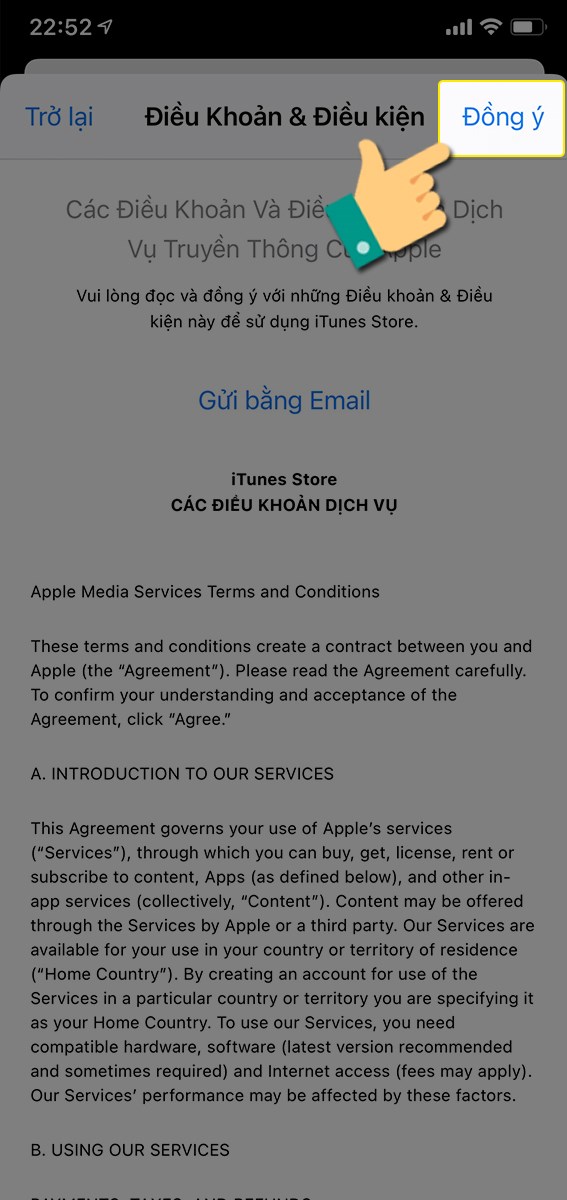
Tiếp tục nhấn đồng ý
Bước 7: Với thông báo về điều khoản dịch vụ bạn nhấn đồng ý để tiếp tục.
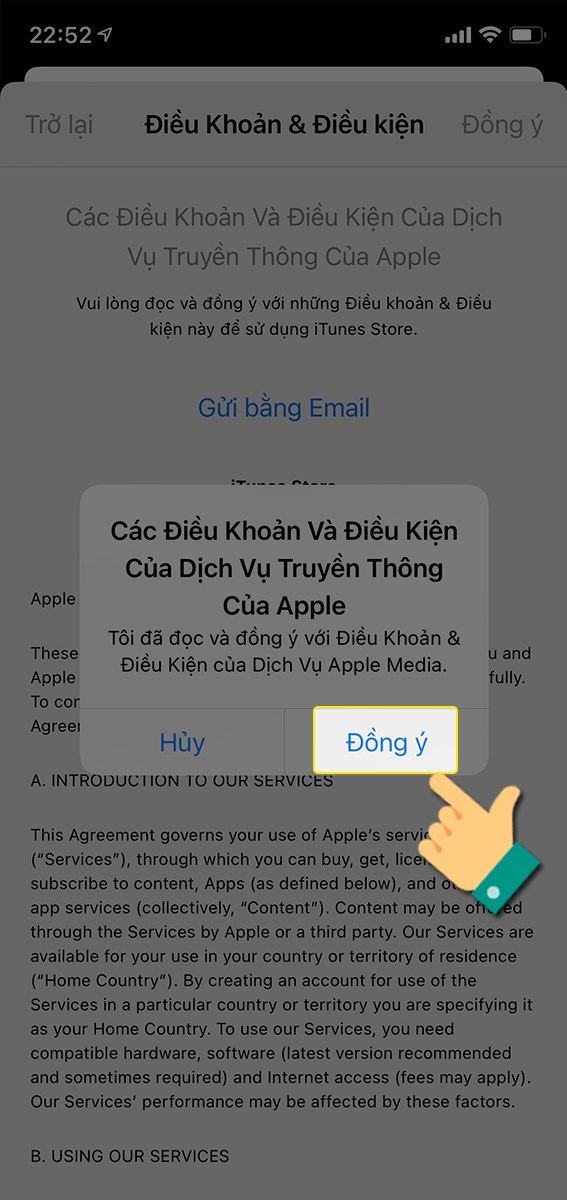
Tiếp tục chọn đồng ý
Bước 8: Chọn tiếp mục None và điền các thông tin bên dưới sau đó nhấn Submit.
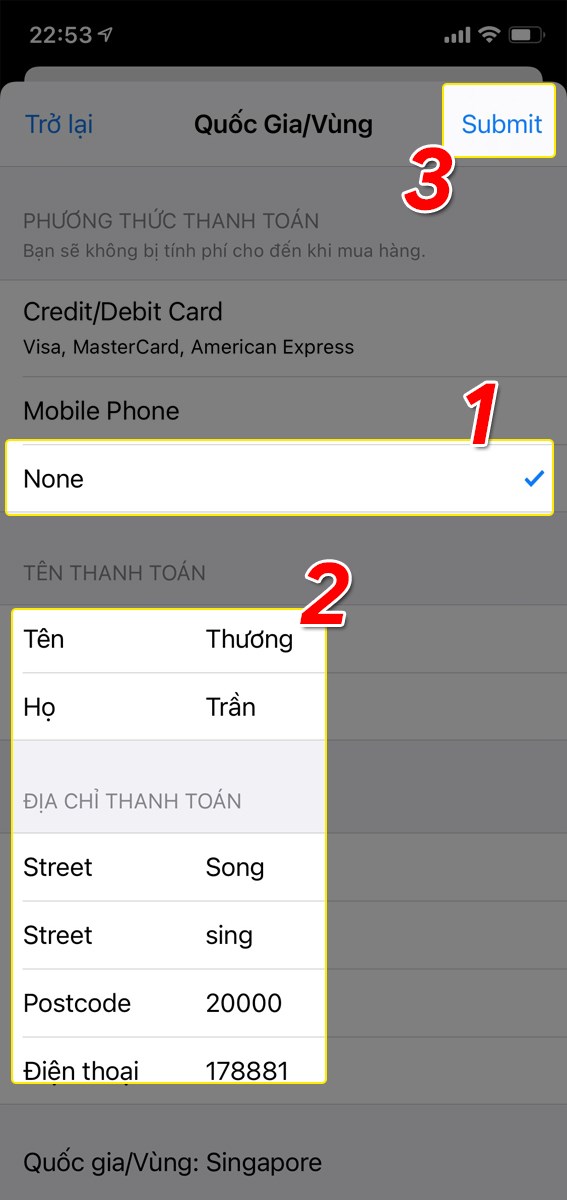
Điền các thông tin
Bước 9: Nhấn done để hoàn thành.
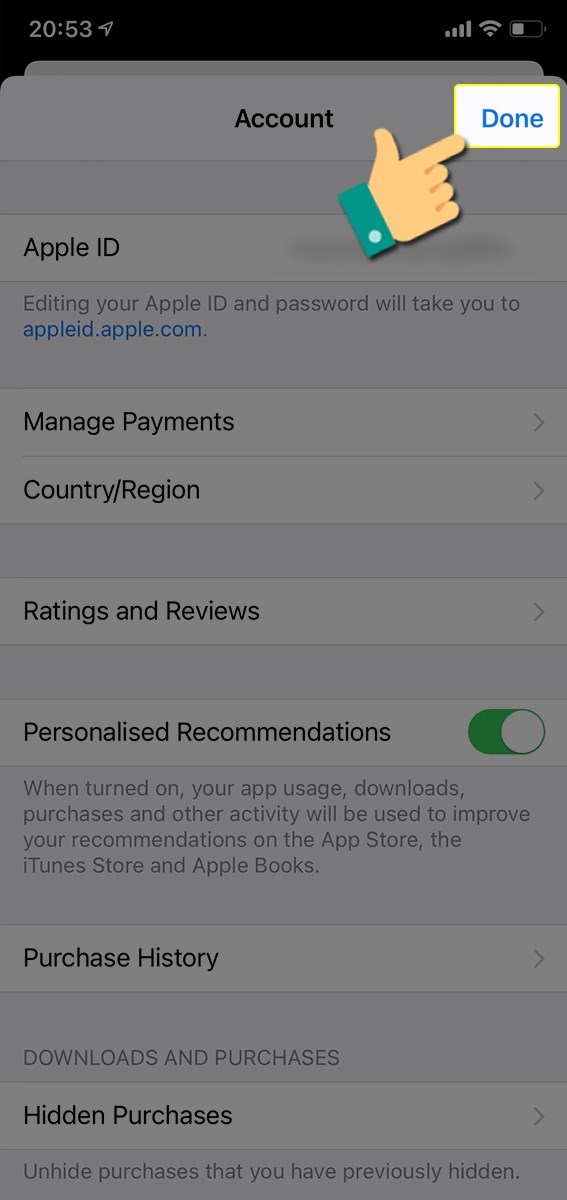
Nhấn done
Bước 10: Quay lại màn hình chính của AppStore và tìm kiếm game Pokémon UNITE và nhấn get tải game nhé.
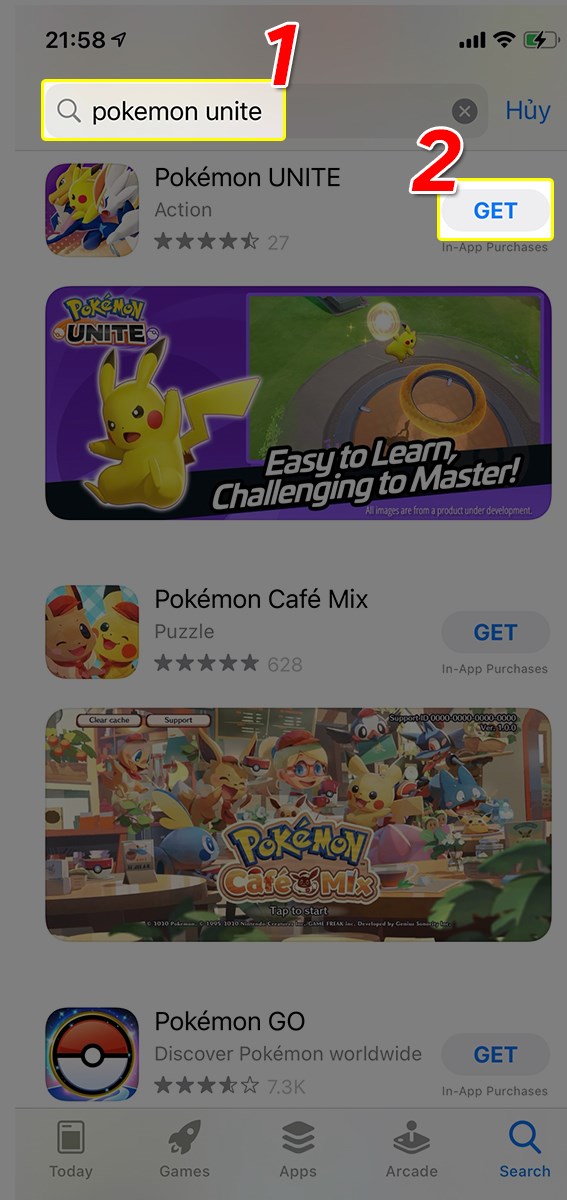
Tìm kiếm game
Bước 11: Tiếp tục bạn nhấn vào nút sườn (nút bật/tắt màn hình) để xác nhận tải game.
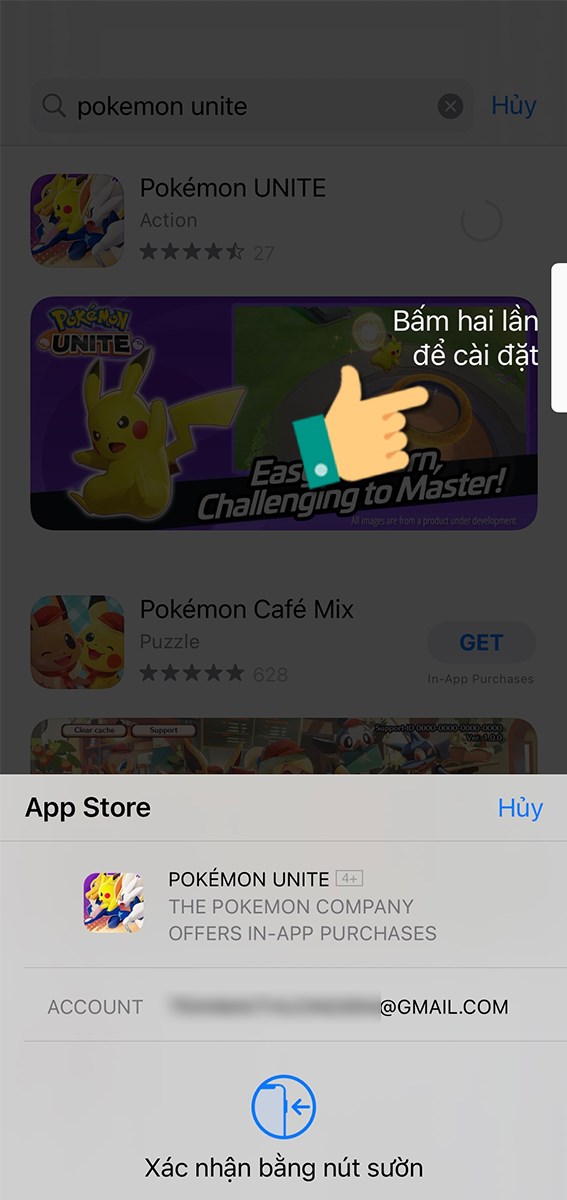
Xác nhận cài đặt
Bước 12: Sau khi cài đặt thành công bạn quay lại màn hình chính điện thoại và nhấn vào icon game để trải nghiệm.
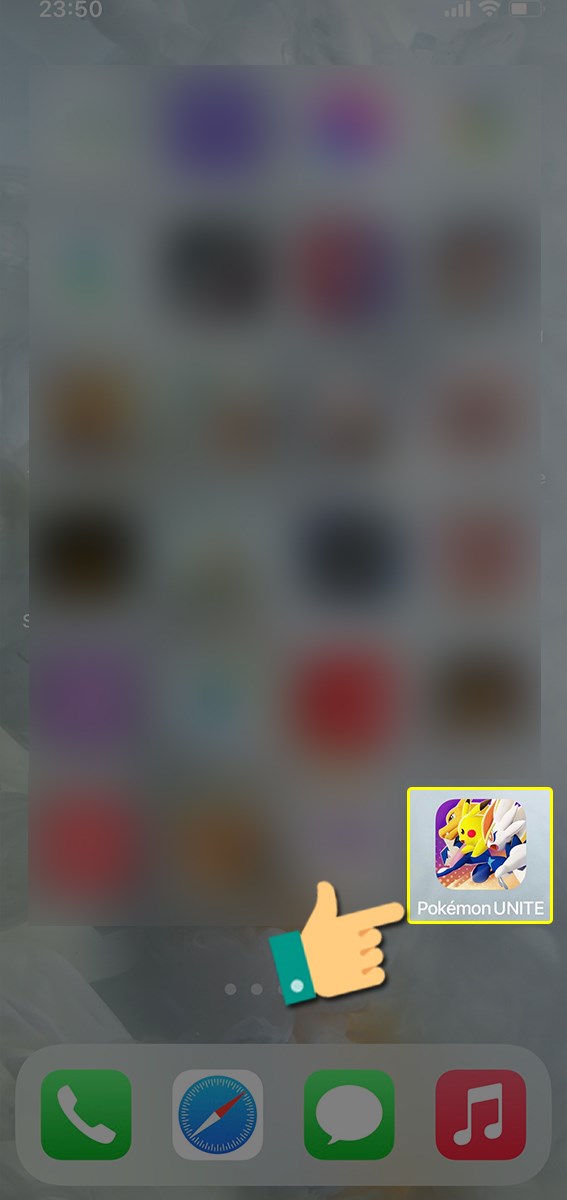
Nhấn vào icon game
Bước 13: Tiếp tục đợi quá trình tải gói tài nguyên ban đầu diễn ra.
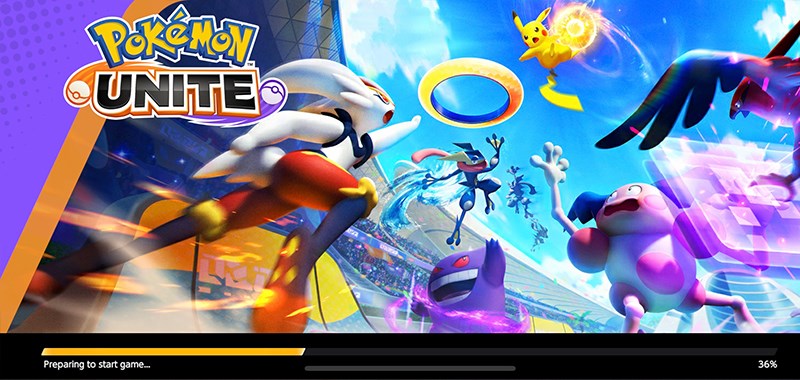
Quá trình tải gói cập nhật đang diễn ra
Bước 14: Khi đến giao diện này thì bạn nhấn Start để vào game.
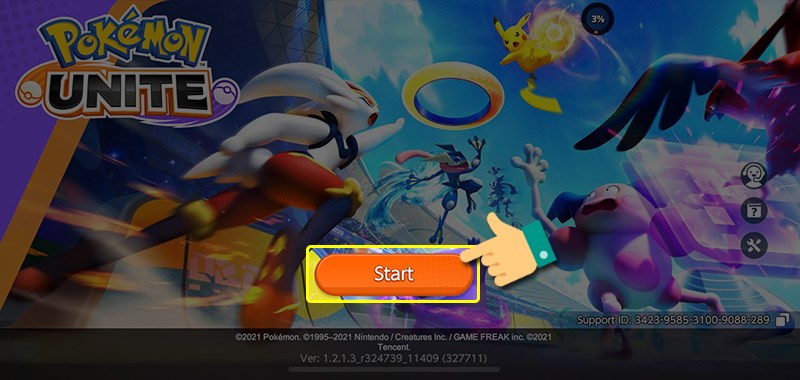
Vào game
Như vậy bạn đã tải thành công game Pokémon UNITE trên điện thoại iOS.
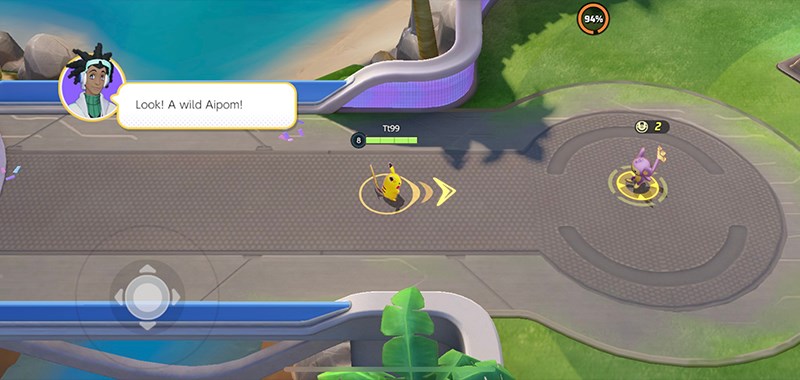
Giao diện game Pokemon Unite trên iOS
Vậy là mình đã vừa hướng dẫn các bạn 2 cách tải sớm, và cài đặt game Pokemon Unite chi tiết từng bước. Hy vọng các bạn có thể thực hiện thành công và có được những giây phút trải nghiệm trò chơi này thật thú vị, thoải mái nhất. Nếu bạn gặp phải bất kỳ khó khăn hoặc thắc mắc nào khác về game, đừng ngại để lại cho mình biết ở phần bình luận bên dưới nhé!
Một số mẫu điện thoại chơi game Pokemon Unite đang kinh doanh tại Thế Giới Di Động:
Tham khảo thêm: Code Mộng Hoàng Cung mới nhất 2022 | Cách nhận và nhập code













